Office 365 管理者日誌 (69) 設定資訊版權管理 保護SharePoint中的檔案
在Office 365 管理者日誌 (68) 啟動Office365的版權管理 設定自動加密信件中,提過了如何開啟Office365中的版權管理服務,並結合Exchange Online自動加密信件,同樣的RMS也可以結合SharePoint Online來保護裡面的檔案。SharePoint的文件庫或清單通常都已經設定好存取權了,但是檔案被下載下來後,SharePoint不就管不到了嗎?這時版權管理就派上用場了,SharePoint中的IRM,可以設定檔案被下載時自動加密,所以即使檔案離開了SharePoint,也還是保有SharePoint設定的存取權限。
如何讓SharePoint Online可以使用IRM的功能?
和Exchange Online要用PowerShell才能啟動相比起來簡單多了,只要使用圖形介面就可以啟動。
1.進入SharePoint系統管理中心>設定。
2.往下拉找到資訊版權管理,點選使用設定中指定的IRM服務,點選重新整理IRM設定,最後記得按儲存喔!
如何設定單一文件庫或清單的資訊版權管理?
1.進入文件庫或清單的設定頁面,可以從網站內容找到該文件庫點選…>設定。
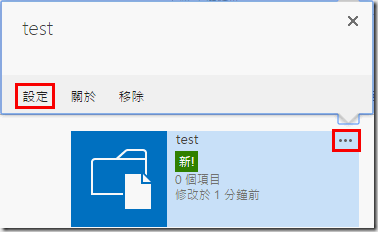
或是進入文件庫後,點選上方的文件庫>文件庫設定。
2.點選權限與管理下的資訊版權管理。
3.勾選限制在此文件庫下載的權限,設定標題與描述,點選顯示選項。
4.依據需求設定。
5.設定完畢後,可以下載該文件庫中的檔案,來確認看看是否在上方有顯示被權限原則所保護。
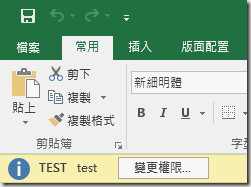
SharePoint和IRM的權限對應請參考下圖。
== 要試用 Office 365 的朋友,請點 Office 365 Enterprise E3 試用版 – 30 天期 進行試用申請。 ==

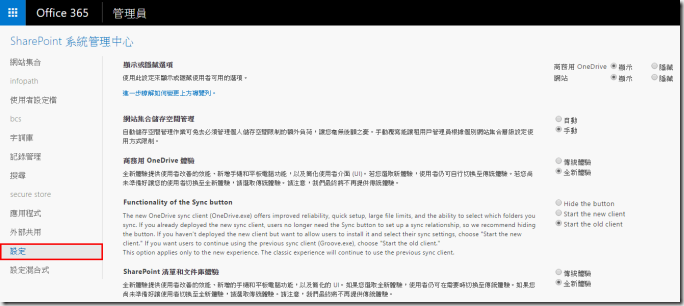


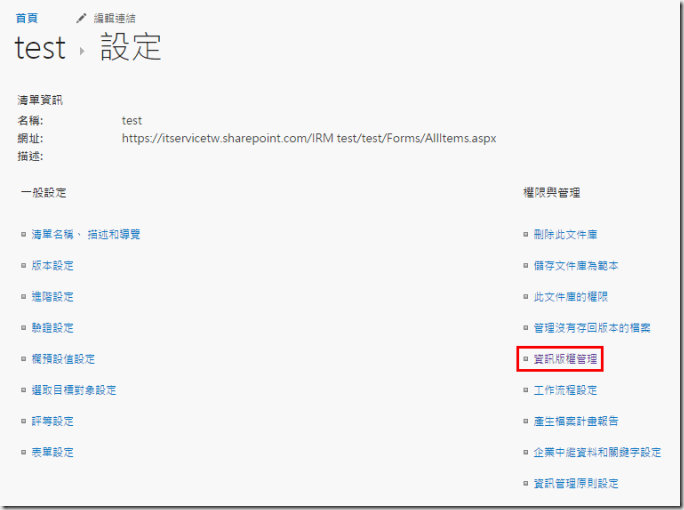
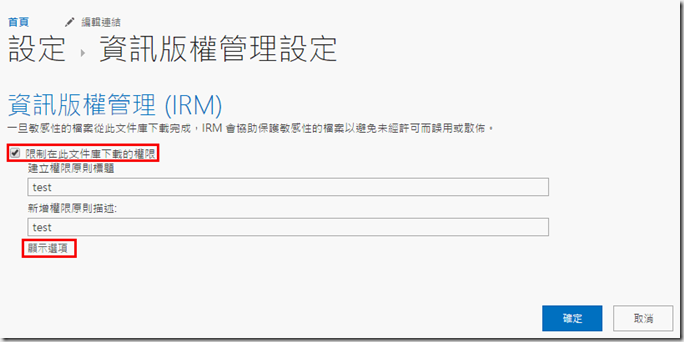
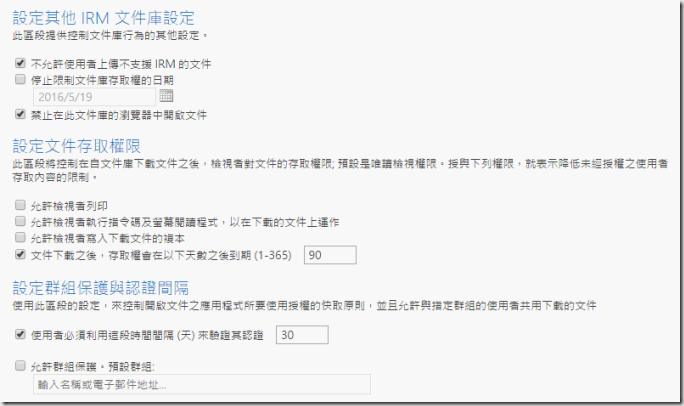
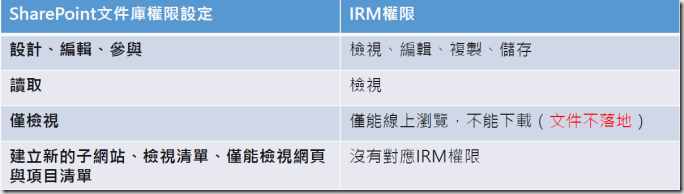
留言與評論
本篇文章的留言功能已關閉!